테스트 요약 추세 샘플 보고서
Azure DevOps Services | Azure DevOps Server 2022 | Azure DevOps Server 2020
테스트 작업을 포함하는 파이프라인을 쿼리하여 테스트 요약 추세 보고서를 작성할 수 있습니다. 예를 들어 다음 보고서는 24일 동안 각 열에서 실패한 테스트 실행 횟수와 테스트 통과률 추세를 보여 주는 꺾은선형 차트를 표시합니다. 파이프라인에 테스트를 추가하는 방법에 대한 자세한 내용은 이 문서의 뒷부분에 있는 테스트 작업 리소스 섹션을 참조하세요.
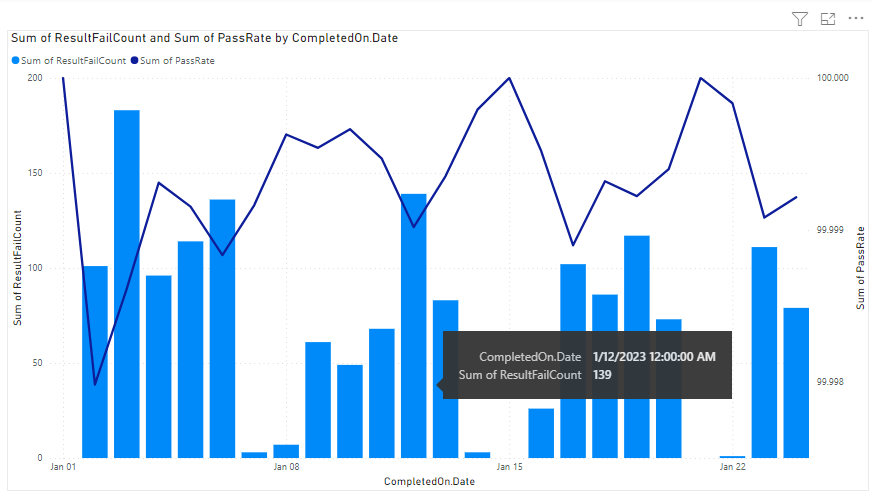
특히 이 문서에서는 다음 보고서를 생성하기 위한 샘플 쿼리를 제공합니다.
- 빌드 워크플로에 대한 테스트 요약 추세
- 릴리스 워크플로에 대한 테스트 요약 추세
- 특정 분기에 대한 테스트 요약 추세
- 특정 테스트 파일에 대한 테스트 요약 추세
- 특정 테스트 소유자에 대한 테스트 요약 추세입니다.
Important
Analytics Service의 OData 피드에 대한 Power BI 통합 및 액세스는 일반적으로 Azure DevOps Services 및 Azure DevOps Server 2020 이상 버전에서 사용할 수 있습니다. 이 문서에서 제공하는 샘플 쿼리는 Azure DevOps Server 2020 이상 버전에 대해서만 유효하며 v3.0 미리 보기 이상 버전에 따라 달라집니다. 이러한 쿼리를 사용하고 피드백을 제공하는 것이 좋습니다.
필수 조건
- Access:프로젝트 멤버는 최소 기본 액세스 권한을 가지고 있는.
- 사용 권한: 기본적으로 프로젝트 멤버는 분석을 쿼리하고 뷰를 만들 수 있는 권한이 있습니다.
- 서비스 및 기능 사용 및 일반 데이터 추적 활동과 관련된 기타 필수 구성 요소에 대한 자세한 내용은 Analytics에 액세스하기 위한 사용 권한 및 필수 구성 요소를 참조 하세요.
참고 항목
이 문서에서는 OData 쿼리를 사용하여 샘플 보고서 개요를 읽고 Power BI에 대한 기본적인 이해를 가지고 있다고 가정합니다 .
샘플 쿼리
엔터티 집합의 TestRuns 다음 쿼리를 사용하여 서로 다르지만 유사한 파이프라인 테스트 요약 추세 보고서를 만들 수 있습니다. 다음 쿼리에 대한 엔터티 집합은 TestRuns 파이프라인 정의 내에 테스트 작업을 포함하는 경우에만 사용할 수 있습니다.
참고 항목
필터 또는 보고서 용도 로 사용 가능한 속성을 확인하려면 Azure Pipelines에 대한 테스트 계획 분석 및 메타데이터 참조에 대한 메타데이터 참조를 참조하세요. 에서 사용할 수 있는 값 또는 아래 값을 Property 사용하여 쿼리를 EntityType 필터링하거나 NavigationPropertyBinding Path 속성을 반환할 수 있습니다 EntitySet. 각각 EntitySet 은 .에 EntityType해당합니다. 각 값의 데이터 형식에 대한 자세한 내용은 해당 EntityType값에 대해 제공된 메타데이터를 검토하세요.
빌드 워크플로에 대한 테스트 요약 추세
다음 쿼리를 사용하여 빌드 워크플로에 대한 파이프라인의 테스트 요약 추세를 볼 수 있습니다.
다음 Power BI 쿼리를 복사하여 데이터> 가져오기 창에 직접 붙여넣습니다. 자세한 내용은 OData 쿼리를 사용하는 샘플 보고서 개요를 참조 하세요.
let
Source = OData.Feed ("https://analytics.dev.azure.com/{organization}/{project}/_odata/v4.0-preview/TestRuns?
$apply=filter("
&"Pipeline/PipelineName eq '{pipelineName}' "
&"and CompletedOn/Date ge {startdate} "
&"and Workflow eq 'Build' "
&") "
&"/groupby( "
&"(CompletedOn/Date), "
&"aggregate( "
&"ResultCount with sum as ResultCount, "
&"ResultPassCount with sum as ResultPassCount, "
&"ResultNotExecutedCount with sum as ResultNotExecutedCount, "
&"ResultNotImpactedCount with sum as ResultNotImpactedCount, "
&"ResultFailCount with sum as ResultFailCount "
&")) "
&"/compute( "
&"iif(ResultCount gt ResultNotExecutedCount, ((ResultPassCount add ResultNotImpactedCount) div cast(ResultCount sub ResultNotExecutedCount, Edm.Decimal)) mul 100, 0) as PassRate) "
,null, [Implementation="2.0",OmitValues = ODataOmitValues.Nulls,ODataVersion = 4])
in
Source
릴리스 워크플로에 대한 테스트 요약 추세
다음 쿼리를 사용하여 릴리스 워크플로에 대해 정의된 파이프라인의 테스트 요약 추세를 볼 수 있습니다.
다음 Power BI 쿼리를 복사하여 데이터> 가져오기 창에 직접 붙여넣습니다. 자세한 내용은 OData 쿼리를 사용하는 샘플 보고서 개요를 참조 하세요.
let
Source = OData.Feed ("https://analytics.dev.azure.com/{organization}/{project}/_odata/v4.0-preview/TestRuns?
$apply=filter("
&"Pipeline/PipelineName eq '{pipelineName}' "
&"and CompletedOn/Date ge {startdate} "
&"and Workflow eq 'Release' "
&") "
&"/groupby( "
&"(CompletedOn/Date), "
&"aggregate( "
&"ResultCount with sum as ResultCount, "
&"ResultPassCount with sum as ResultPassCount, "
&"ResultNotExecutedCount with sum as ResultNotExecutedCount, "
&"ResultNotImpactedCount with sum as ResultNotImpactedCount, "
&"ResultFailCount with sum as ResultFailCount "
&")) "
&"/compute( "
&"iif(ResultCount gt ResultNotExecutedCount, ((ResultPassCount add ResultNotImpactedCount) div cast(ResultCount sub ResultNotExecutedCount, Edm.Decimal)) mul 100, 0) as PassRate) "
,null, [Implementation="2.0",OmitValues = ODataOmitValues.Nulls,ODataVersion = 4])
in
Source
분기별로 필터링된 테스트 요약 추세
특정 분기에 대한 파이프라인의 테스트 요약 추세를 보려면 다음 쿼리를 사용합니다. 보고서를 만들려면 이 문서의 뒷부분에 지정된 것과 함께 다음 추가 단계를 수행합니다.
- 다음으로 확장
BranchBranch.BranchName - Power BI 시각화 슬라이서 선택 및 슬라이서 필드에 필드
Branch.BranchName추가 - 결과 요약을 확인해야 하는 슬라이서에서 분기 이름을 선택합니다.
슬라이서 사용에 대한 자세한 내용은 Power BI의 슬라이서를 참조하세요.
다음 Power BI 쿼리를 복사하여 데이터> 가져오기 창에 직접 붙여넣습니다. 자세한 내용은 OData 쿼리를 사용하는 샘플 보고서 개요를 참조 하세요.
let
Source = OData.Feed ("https://analytics.dev.azure.com/{organization}/{project}/_odata/v4.0-preview/TestRuns?
$apply=filter("
&"Pipeline/PipelineName eq '{pipelineName}' "
&"and CompletedOn/Date ge {startdate} "
&"and Workflow eq 'Build' "
&") "
&"/groupby((Branch/BranchName, CompletedOn/Date), "
&"aggregate( "
&"ResultCount with sum as ResultCount, "
&"ResultPassCount with sum as ResultPassCount, "
&"ResultNotExecutedCount with sum as ResultNotExecutedCount, "
&"ResultNotImpactedCount with sum as ResultNotImpactedCount, "
&"ResultFailCount with sum as ResultFailCount "
&")) "
&"/compute( "
&"iif(ResultCount gt ResultNotExecutedCount, ((ResultPassCount add ResultNotImpactedCount) div cast(ResultCount sub ResultNotExecutedCount, Edm.Decimal)) mul 100, 0) as PassRate) "
,null, [Implementation="2.0",OmitValues = ODataOmitValues.Nulls,ODataVersion = 4])
in
Source
테스트 파일로 필터링된 테스트 요약 추세
특정 테스트 파일에 대한 파이프라인의 테스트 요약 추세를 보려면 다음 쿼리를 사용합니다. 보고서를 만들려면 이 문서의 뒷부분에 정의된 내용과 함께 다음 추가 단계를 수행합니다.
- 다음으로 확장
TestTest.ContainerName - Power BI 시각화 슬라이서 선택 및 슬라이서 필드에 필드
Test.ContainerName추가 - 결과 요약을 확인해야 하는 슬라이서에서 컨테이너 이름을 선택합니다.
다음 Power BI 쿼리를 복사하여 데이터> 가져오기 창에 직접 붙여넣습니다. 자세한 내용은 OData 쿼리를 사용하는 샘플 보고서 개요를 참조 하세요.
let
Source = OData.Feed ("https://analytics.dev.azure.com/{organization}/{project}/_odata/v4.0-preview/TestRuns?
$apply=filter("
&"Pipeline/PipelineName eq '{pipelineName}' "
&"and CompletedOn/Date ge {startdate} "
&"and Workflow eq 'Build' "
&") "
&"/groupby((Test/ContainerName, Date/Date), "
&"aggregate( "
&"ResultCount with sum as ResultCount, "
&"ResultPassCount with sum as ResultPassCount, "
&"ResultNotExecutedCount with sum as ResultNotExecutedCount, "
&"ResultNotImpactedCount with sum as ResultNotImpactedCount, "
&"ResultFailCount with sum as ResultFailCount "
&")) "
&"/compute( "
&"iif(ResultCount gt ResultNotExecutedCount, ((ResultPassCount add ResultNotImpactedCount) div cast(ResultCount sub ResultNotExecutedCount, Edm.Decimal)) mul 100, 0) as PassRate) "
,null, [Implementation="2.0",OmitValues = ODataOmitValues.Nulls,ODataVersion = 4])
in
Source
테스트 소유자에 의해 필터링된 테스트 요약 추세
특정 테스트 소유자가 소유한 테스트에 대한 파이프라인의 테스트 요약 추세를 보려면 다음 쿼리를 사용합니다. 보고서를 만들려면 이 문서의 뒷부분에 정의된 내용과 함께 다음 추가 단계를 수행합니다.
- 다음으로 확장
TestTest.TestOwner - Power BI 시각화 슬라이서 선택 및 슬라이서 필드에 필드
Test.TestOwner추가 - 결과 요약을 확인해야 하는 슬라이서에서 테스트 소유자를 선택합니다.
다음 Power BI 쿼리를 복사하여 데이터> 가져오기 창에 직접 붙여넣습니다. 자세한 내용은 OData 쿼리를 사용하는 샘플 보고서 개요를 참조 하세요.
let
Source = OData.Feed ("https://analytics.dev.azure.com/{organization}/{project}/_odata/v4.0-preview/TestRuns?
$apply=filter("
&"Pipeline/PipelineName eq '{pipelineName}' "
&"and CompletedOn/Date ge {startdate} "
&"and Workflow eq 'Build' "
&") "
&"/groupby((Test/TestOwner, Date/Date), "
&"aggregate( "
&"ResultCount with sum as ResultCount, "
&"ResultPassCount with sum as ResultPassCount, "
&"ResultNotExecutedCount with sum as ResultNotExecutedCount, "
&"ResultNotImpactedCount with sum as ResultNotImpactedCount, "
&"ResultFailCount with sum as ResultFailCount "
&")) "
&"/compute( "
&"iif(ResultCount gt ResultNotExecutedCount, ((ResultPassCount add ResultNotImpactedCount) div cast(ResultCount sub ResultNotExecutedCount, Edm.Decimal)) mul 100, 0) as PassRate) "
,null, [Implementation="2.0",OmitValues = ODataOmitValues.Nulls,ODataVersion = 4])
in
Source
대체 문자열 및 쿼리 분석
다음 문자열을 값으로 바꿉니다. 대괄호를 대체에 {} 포함하지 마세요. 예를 들어 조직 이름이 "Fabrikam"{organization}Fabrikam{Fabrikam}인 경우 .
-
{organization}- 조직 이름 -
{project}- 팀 프로젝트 이름 -
{pipelinename}- 파이프라인 이름입니다. 예: Fabrikam 매시간 빌드 파이프라인 -
{startdate}보고서를 시작할 날짜입니다. 형식: YYYY-MM-DDZ. 예: 2023-01-01Z는 2023년 1월 1일 12:50:54를 나타냅니다. 따옴표나 대괄호로 묶지 마세요.
쿼리 분석
다음 표에서는 쿼리의 각 부분을 설명합니다.
쿼리 파트
설명
$apply=filter(
Start filter() 절입니다.
Pipeline/PipelineName eq '{pipelineName}'
지정된 파이프라인에 대한 테스트 실행을 반환합니다.
and CompletedOn/Date ge {startdate}
반환 테스트는 지정된 날짜 또는 그 이후에 실행됩니다.
and Workflow eq 'Build'
워크플로를 사용하여 파이프라인 Build 에 대한 테스트 실행 반환
)
Close filter() 절
/groupby(
Start groupby() 절입니다.
(CompletedOn/Date),
테스트 실행 완료 날짜별로 그룹화합니다.
aggregate(
Start aggregate 절입니다. 필터 조건과 일치하는 모든 테스트 실행에 대해 일련의 개수를 합산합니다.
ResultCount with sum as ResultCount,
총 테스트 실행 수를 .로 ResultCount계산합니다.
ResultPassCount with sum as ResultPassCount,
통과된 총 테스트 실행 수를 .로 ResultPassCount계산합니다.
ResultNotExecutedCount with sum as ResultNotExecutedCount,
실행되지 않은 테스트 실행의 총 수를 .로 ResultNotExecutedCount계산합니다.
ResultNotImpactedCount with sum as ResultNotImpactedCount
영향을 받지 않는 테스트 실행의 총 수를 .로 ResultNotImpactedCount계산합니다.
ResultFailCount with sum as ResultFailCount
실패한 총 테스트 실행 수를 .로 ResultFailCount계산합니다.
))
닫 aggregate() 기 및 groupby() 절입니다.
/compute(
Start compute() 절입니다.
iif(ResultCount gt ResultNotExecutedCount, ((ResultPassCount add ResultNotImpactedCount) div cast(ResultCount sub ResultNotExecutedCount, Edm.Decimal)) mul 100, 0) as PassRate
모든 일 동안 계산 PassRate합니다.
)
Close compute() 절입니다.
(선택 사항) 쿼리 이름 바꾸기
기본 쿼리 레이블인 Query1의 이름을 좀 더 의미 있는 것으로 바꿀 수 있습니다. 쿼리 설정 창에서 새 이름을 입력하기만 하면 됩니다.

Power BI에서 CompletedOn 열 확장
열을 확장합니다 CompletedOn . 열을 확장하면 레코드가 특정 필드로 평면화됩니다. 방법을 알아보려면 분석 데이터 변환을 참조 하여 Power BI 보고서를 생성하고 열을 확장합니다.
열 데이터 형식 변경
Power Query 편집기 열을 선택하고 PassRate 변환 메뉴에서 데이터 형식을 선택한 다음 10진수를 선택합니다.
데이터 형식 변경에 대한 자세한 내용은 Power BI 보고서를 생성하기 위한 분석 데이터 변환, 열 데이터 형식 변환을 참조 하세요.
쿼리를 닫고 변경 내용 적용
모든 데이터 변환을 완료한 후 홈 메뉴에서 닫기 및 적용 을 선택하여 쿼리를 저장하고 Power BI의 보고서 탭으로 돌아갑니다.

꺾은선형 및 스택 세로 막대형 차트 보고서 만들기
Power BI의 시각화에서 꺾은선형 및 스택 세로 막대형 차트를 선택하고 필드를 차트 영역으로 끌어서 놓습니다.
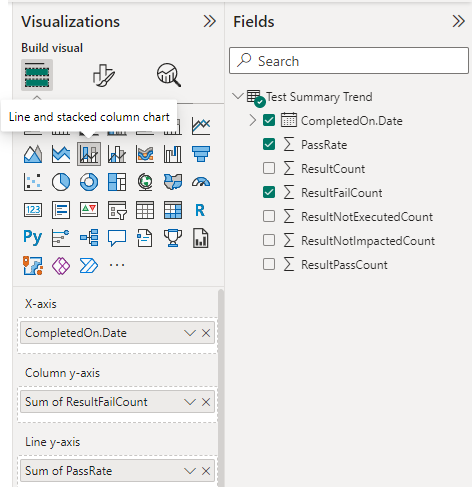
X축에 추가하고
CompletedOn.Date필드를 마우스 오른쪽 단추로 클릭하고 날짜 계층이 아닌 Date.Date를 선택합니다.열 y 축
ResultFailCount추가 합니다.선 y축
PassRate추가 합니다.
보고서는 다음 이미지와 비슷해야 합니다.
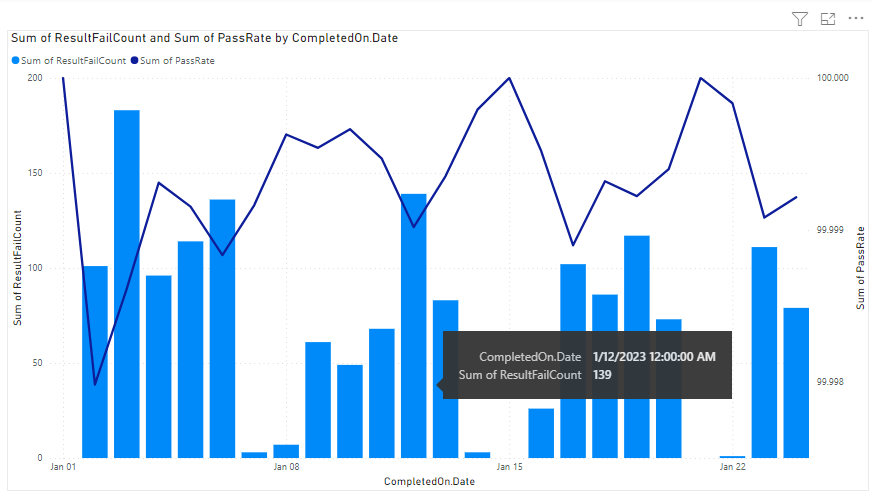
테스트 작업 리소스
- Visual Studio 테스트 작업을 사용하여 병렬로 테스트 실행
- 모든 테스트 실행기에서 병렬로 테스트 실행
- TIA(테스트 영향 분석)를 사용하여 테스트 속도 향상
- 벗겨진 테스트 관리
- UI 테스트 고려 사항
- Azure Load Testing
- Azure Pipelines 작업 참조, 테스트 작업